So rufen Sie Fotos aus der iCloud-Sicherungsdatei auf Mac oder PC ab
Was passiert, wenn Sie Ihr iPhone verlieren? Du kaufst ein neues. Aber mit einem brandneuen Telefon kommt eine brandneue Erinnerung und plötzlich stellen Sie fest, dass Sie dieses Bild oder das gekaufte eBook verloren haben. Andererseits sind Sie ein kluger Benutzer und haben alle Ihre Daten auf iCloud gesichert. Sicherlich stellt sich jetzt die Frage: „Wie kann ich Fotos von iCloud abrufen?“
Die Daten sind da, gesichert in Ihrem Cloud-Speicher, aber sie müssen auf Ihrem neuen Gerät wiederhergestellt werden. Ein Telefon zu verlieren ist einfach (und auch herzzerreißend), aber die Wiederherstellung verlorener Daten ist ziemlich schwierig. Warum tadelst du dich ohne Grund? Vielleicht wechseln Sie einfach zur neuesten Version des iPhone, aber das Problem, wie Sie Fotos aus iCloud wiederherstellen können, bleibt bestehen.
Wenn Apple Ihnen also erlaubt, Ihre Dateien zu sichern, hat es auch Möglichkeiten, Ihnen beim Abrufen zu helfen. Daneben gibt es Drittanbieter wie DrFoneTool, die eine viel einfachere Möglichkeit bieten, dasselbe Ergebnis zu erzielen. Aber zuerst finden Sie heraus, was die Designer von iPhone und iCloud für Sie getan haben.
- Teil 1: Apples Methode zur Wiederherstellung von Fotos aus dem iCloud-Backup
- Teil 2: Die Methode von DrFoneTool zum Abrufen von Fotos aus mit iCloud synchronisierten Dateien
Teil 1: Apples Methode zur Wiederherstellung von Fotos aus dem iCloud-Backup
Sobald Sie ein Konto erstellen und sich bei Ihrem iCloud-Konto anmelden, stellt Ihnen Apple zunächst 5 GB Speicherplatz kostenlos zur Verfügung. Mehr Platz wird beim Kauf verfügbar sein. Mit dieser jetzt verfügbaren Funktion können Sie den gesamten Inhalt Ihres Telefons in der Cloud sichern.
Um Ihre Fotos von Ihrem vorherigen Gerät wiederherzustellen, müssen Sie die folgenden Schritte ausführen:
Schritte Aktualisieren Sie bei Bedarf Ihr iOS
Angenommen, Sie haben bereits eine Sicherungsdatei in iCloud hochgeladen, müssen Sie zuerst Ihr Betriebssystem aktualisieren.
- • Gehe zu den Einstellungen.
- • Tippen Sie auf Allgemein.
- • Klicken Sie auf Softwareaktualisierung.
Wenn ein Update verfügbar ist, befolgen Sie die Installationsschritte und aktualisieren Sie Ihr Gerät. Wenn keine Updates verfügbar sind, fahren Sie einfach mit dem nächsten Schritt fort.

Schritte Suchen Sie nach der letzten Sicherungsdatei
Sie müssen entscheiden, an welchem Datum und zu welcher Uhrzeit Ihr iPhone wieder eingeschaltet werden soll.
- • Klicken Sie auf Einstellungen.
- • Gehen Sie zu iCloud.
- • Tippen Sie auf Speicher.
- • Dann Speicher verwalten.
Diese Registerkarte zeigt Ihnen eine Liste der Sicherungsdateien mit Datum und Uhrzeit. Notieren Sie sich die neueste. Der nächste Schritt ist von entscheidender Bedeutung, daher ist es ratsam, dass Sie eine Sicherungskopie der Dateien Ihres aktuellen Telefons erstellen, während Sie sich noch in iCloud befinden.
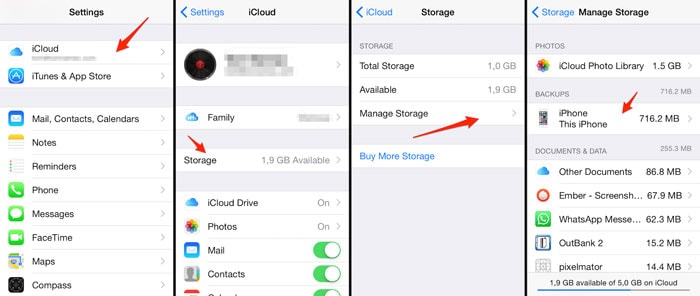
Schritte Löschen Sie alle Inhalte und Einstellungen
Ja, Sie müssen die bestehenden Einstellungen löschen, damit Ihre Wiederherstellung wirksam wird.
- • Gehe zu den Einstellungen.
- • Tippen Sie auf Allgemein.
- • Klicken Sie auf Zurücksetzen.
- • Tippen Sie auf Alle Inhalte und Einstellungen löschen.
Nachdem Ihr Telefon gerade alle vorherigen Verbindungen getrennt hat, ist es jetzt bereit für die Wiederherstellung.
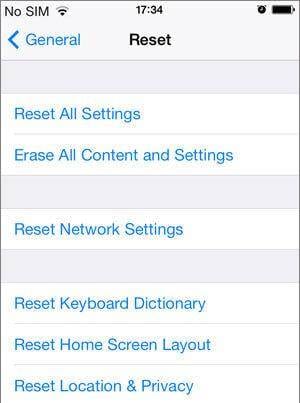
Schritte Stellen Sie Ihr iPhone wieder her
Melden Sie sich mit dem Benutzernamen und dem Passwort bei Ihrem iCloud-Konto an. Klicken Sie auf die Sicherungsdatei, die Sie wiederherstellen möchten, und geben Sie Ihrem Gerät einige Minuten Zeit. Das iPhone wird neu gestartet und Sie haben Ihre Inhalte wieder.

Also, was hast du gerade getan?
Sie haben gerade 4 hektische Schritte durchlaufen, um Fotos von iCloud abzurufen. Wenn das Telefon neu ist, stellt die Wiederherstellung keine große Bedrohung dar. Aber wenn Sie versuchen, etwas auf Ihrem bereits funktionierenden Telefon wiederherzustellen, müssen Sie möglicherweise Ihre vorhandenen Inhalte für nur ein paar Bilder opfern. Natürlich können Sie erneut sichern, und dann müssen Sie die obigen Schritte erneut ausführen.
Wirklich zu viel Arbeit! Deshalb benötigen Sie Dienstleistungen von DrFoneTool – Datenwiederherstellung (iOS), dem Drittanbieter, der all dies auf viel einfachere Weise erledigt. Einfacher gesagt, wenn Sie nur Fotos von iCloud wiederherstellen möchten, können Sie mit DrFoneTool dies ohne vollständige Wiederherstellung tun.
Teil 2: Die Methode von DrFoneTool zum Abrufen von Fotos aus mit iCloud synchronisierten Dateien
DrFoneTool – Datenwiederherstellung (iOS) ist eine von Wondershare entwickelte plattformübergreifende Datenwiederherstellungssoftware. Es verfügt über kompatible Versionen für Mac- und Windows-Betriebssysteme und führt die Wiederherstellungsaufgabe in wenigen einfachen Schritten aus. Sowohl iTunes- als auch iCloud-Wiederherstellung können mit dieser Software erreicht werden.
Mit DrFoneTool können Sie Fotos und Videos aus Apps wie VLC und Aviary, WhatsApp- und Facebook-Nachrichten, Anhängen, Kamerarollenfotos, Kalenderereignissen, Sprachnotizen, Safari-Lesezeichen und vielem mehr auswählen und wiederherstellen. Zu den weiteren Funktionen dieser Software gehören:

DrFoneTool – Datenwiederherstellung (iOS)
Stellen Sie Fotos aus iCloud sicher, einfach und flexibel wieder her.
- Vorschau und selektive Wiederherstellung.
- Sicher und einfach zu bedienen. DrFoneTool wird sich niemals an Ihr iCloud-Passwort erinnern.
- Exportieren Sie aus iCloud zusammen mit Druckfunktionen direkt auf den Desktop.
- Mehrere Dateiformate werden unterstützt.
- Kompatibilität mit iPhone 13-Version mit iOS 15 gewährleistet.
- Flexibel zu verwenden, da es mit allen aktuellen Versionen von Windows und Mac kompatibel ist.
Wie kann ich mit DrFoneTool Fotos von iCloud abrufen?
Natürlich ist der Prozess einfacher. Alles, was Sie tun müssen, ist den nächsten Schritten zu folgen (vorausgesetzt, Sie haben DrFoneTool bereits auf Ihrem PC installiert):
Schritt 1. Starten Sie DrFoneTool
Wenn bereits installiert, müssen Sie die Software zuerst starten, um loszulegen. Ein Bildschirm wird angezeigt, der Ihnen drei Wiederherstellungsoptionen zeigt:
- • Wiederherstellung direkt vom iOS-Gerät.
- • Wiederherstellung von iTunes.
- • Wiederherstellung von den iCloud-synchronisierten Dateien.
In dieser Reihenfolge, zusammen mit der Option „Weitere Tools“.
Schritt 2. Melden Sie sich in Ihrem Konto an
Wenn Sie sich derzeit darauf konzentrieren, Ihre Fotos nur von iCloud abzurufen, klicken Sie auf „Von iCloud synchronisierte Dateien wiederherstellen“. Die anderen beiden Optionen können jedoch auch verwendet werden.
Daraufhin öffnet sich eine Anmeldeseite, auf der Sie aufgefordert werden, Ihre iCloud-Kontodaten einzugeben. Dieser Vorgang ist absolut sicher und das Passwort wird nirgendwo gespeichert.

Daraufhin wird eine Liste der in Ihrem Konto gespeicherten Sicherungsdateien angezeigt. Wählen Sie die Datei aus, aus der Sie Ihre Fotos abrufen möchten, und klicken Sie auf die Download-Schaltfläche. Dies öffnet einen neuen Tab.

Schritt 3. Rufen Sie Fotos von iCloud ab
Klicken Sie im Programm auf die Schaltfläche „Herunterladen“, um die mit iCloud synchronisierten Dateien für die benötigten Bilder herunterzuladen. Nach einigen Minuten öffnet sich eine Liste mit Fotos in Ihren beiden ausgewählten Ordnern. Sie können die Bilder durchsuchen und diejenigen auswählen, die Sie wiederherstellen möchten.
Klicken Sie nach der Auswahl auf die Schaltfläche „Auf Computer wiederherstellen“ in der rechten unteren Ecke. Dies wird um Erlaubnis für den Speicherort des Downloads bitten. Klicken Sie nach der Auswahl auf die Schaltfläche Speichern.

Was haben Sie mit DrFoneTool erreicht?
Vier wesentliche Dinge:
- 1. Erstens haben Sie sich gerade davor bewahrt, die ganze Menge an Komplexitäten durchzugehen, die mit dem Apple-Weg verbunden sind.
- 2. Als nächstes haben Sie nur Ihre Bilder wiederhergestellt, ohne den Status Ihres gesamten Telefons wiederherstellen zu müssen.
- 3. Drittens mussten Sie keine vorhandenen Daten löschen, um den vorherigen Inhalt wiederherzustellen.
- 4. Schließlich ist es viel weniger hektisch und zeitaufwändig als die von Apple oder jede andere Methode.
Die selektive Wiederherstellungsfunktion ist praktisch, wenn der Speicherbedarf Ihrer Sicherungsdateien größer ist als der verfügbare Speicherplatz Ihres Geräts. Sie können sich dafür entscheiden, nur die Daten herunterzuladen, die jetzt relevant sind. Zweifellos bietet DrFoneTool eine viel dynamischere und flexiblere Methode zum Abrufen von Fotos aus iCloud.
Abschließende Gedanken:
Wenn iCloud Ihr Lagerraum ist, ist DrFoneTool der Schlüssel zu dieser Tür. Eine kostenlose Testversion ist jetzt zusammen mit der Premium-Option auf ihrer offiziellen Website verfügbar. Ein paar Klicks genügen, um alle Daten zurückzubekommen.
Neueste Artikel

